
No me gusta la fuente predeterminada que Google Dobla ¿Usos para tu tema favorito? Puede cambiar la fuente predeterminada al actualizar el estilo de fuente en la diapositiva maestra. Te mostraremos cómo.
Cómo establecer una nueva fuente predeterminada en Google Diapositivas [dieciséis]
Para comenzar, inicie su navegador de elección y abra una presentación de Google Slides. Una vez que haya abierto la presentación, haga clic en "Diapositiva" en el menú del encabezado.
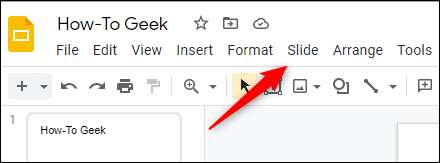
A continuación, haga clic en "Editar tema" cerca de la parte inferior del menú desplegable.
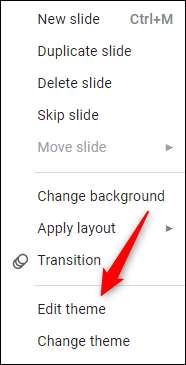
El editor temático se abrirá. En el panel de la izquierda del editor de temas, haga clic en la dirección de "Tema" para seleccionarlo. Esta diapositiva se llama la diapositiva maestra. Cualquier edición hecha a esta diapositiva se reflejará en cada diapositiva del tema.
RELACIONADO: Cómo crear una plantilla de diapositivas de Google
Cuando se selecciona, el borde de la diapositiva se vuelve azul y todos los bordes de las diapositivas debajo de la vuelta de amarillo.
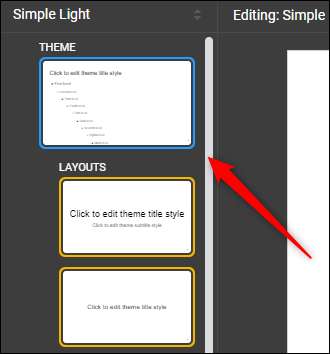
Ahora seleccione el texto del título en la parte superior de la diapositiva. Por lo general, debe hacer clic y arrastrar su cursor sobre el texto para seleccionarlo, pero en la diapositiva maestra, todo lo que tiene que hacer es hacer clic para seleccionarlo. El texto se resalta en azul cuando se selecciona.
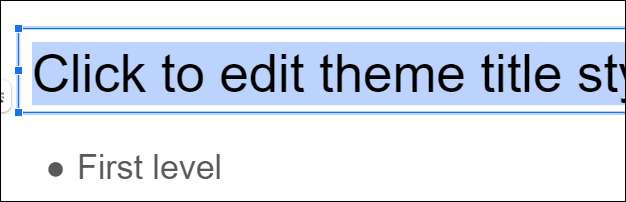
Ahora cambie la fuente del texto seleccionado haciendo clic en la flecha hacia abajo junto al nombre de la fuente en el menú del encabezado, y luego elegir la nueva fuente del menú desplegable. En este ejemplo, usaremos "Calibri".
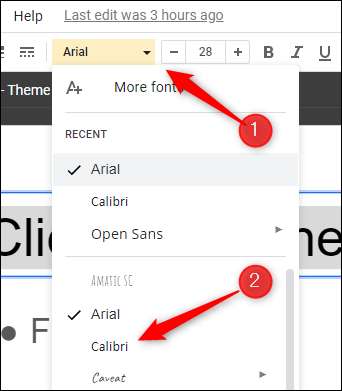
Ahora haga lo mismo por cada nivel de texto debajo del texto del título. Puede presionar CTRL + A para seleccionar rápidamente todo el texto en la diapositiva. Una vez seleccionado el texto, cambie la fuente a su tipo preferido.
A continuación, haga clic en cualquier diapositiva en el panel de navegación a la izquierda. Los cambios que realizó a la diapositiva maestra se reflejarán automáticamente.
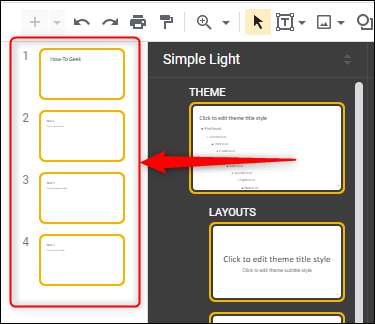
Para verificar que todo lo que parece, haga clic en cualquier cuadro de texto en su presentación. El estilo de fuente debe ser lo que establece en la diapositiva maestra. En nuestro caso, nuestro texto es ahora calibri.
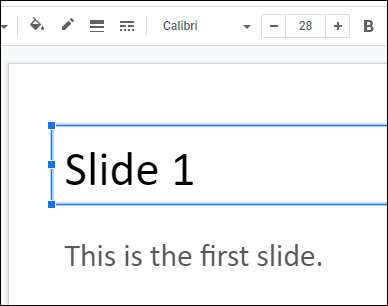
Incluso si crea una nueva presentación, siempre y cuando esté usando el mismo tema, el estilo de fuente permanecerá a medida que lo configure.
Cambiar la fuente predeterminada no se limita a las diapositivas de Google. Aunque los pasos reales para cambiar la fuente predeterminada son un poco diferentes, también puede hacerlo por Google Docs . O, si lo prefiere con PowerPoint a través de los diapositivas de Google, puede cambiar la fuente predeterminada ahí también.
RELACIONADO: Cómo cambiar la fuente predeterminada en PowerPoint







